笔记本可以配蓝牙音箱吗
更新时间:2023-12-04 08:44:43作者:yang
在现代科技的不断发展下,蓝牙音箱已经成为许多人生活中不可或缺的音频设备之一,对于一些使用笔记本电脑的用户来说,他们可能会困惑于如何将蓝牙音箱连接到笔记本上,以便能够享受到更好的音乐体验。笔记本电脑是否可以配备蓝牙音箱呢?如何在笔记本上连接蓝牙音箱呢?本文将为您详细解答这些问题。
操作方法:
1.鼠标左键点击窗口键,选择设置按钮,如下图所示
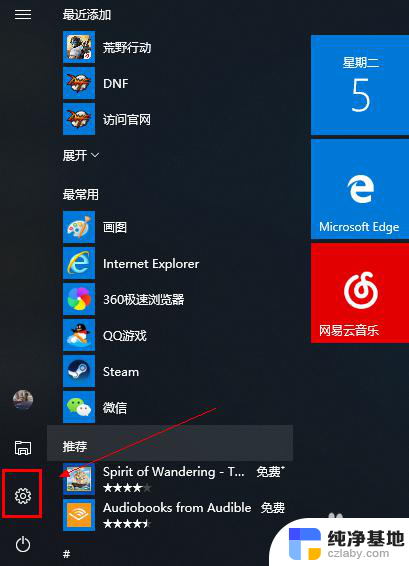
2.进入设置界面选择设备选项进入,如下图所示
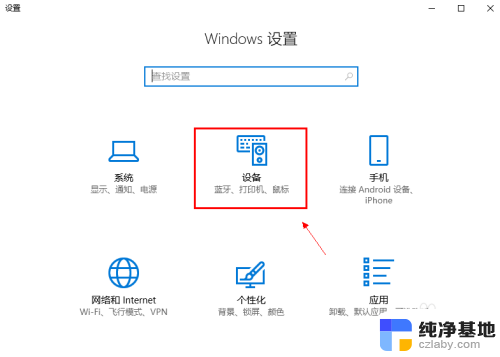
3.在设备界面首先将蓝牙开关打开,如下图所示
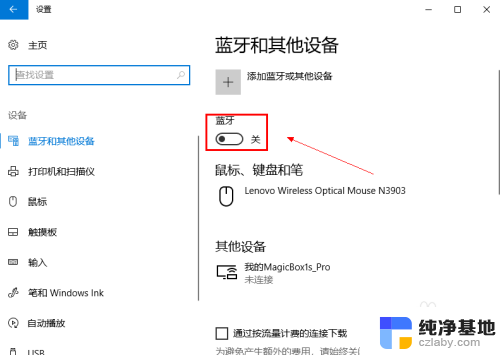
4.然后点击i上方的添加蓝牙或其他设备,如下图所示
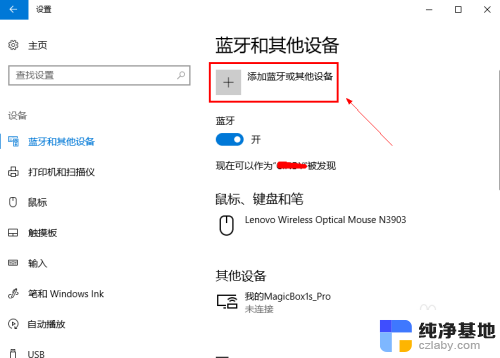
5.在添加设备界面点击蓝牙这个选项,如下图所示
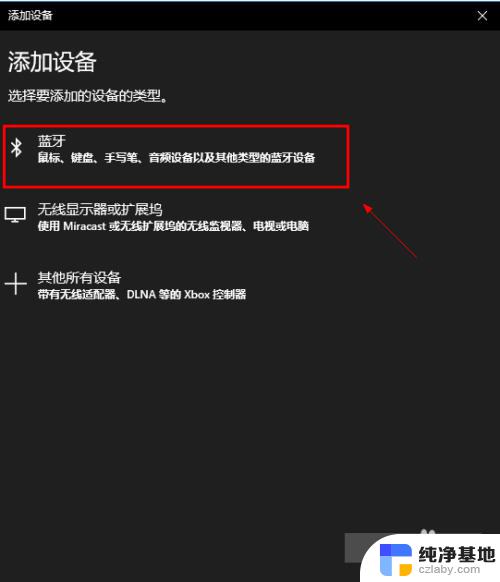
6.系统开始扫描周围的蓝牙设备,此时开启你的蓝牙音箱。保持配对状态,(意一定要将蓝牙音箱与其它连接的设备如手机等断开,保持音箱独立),如下图所示
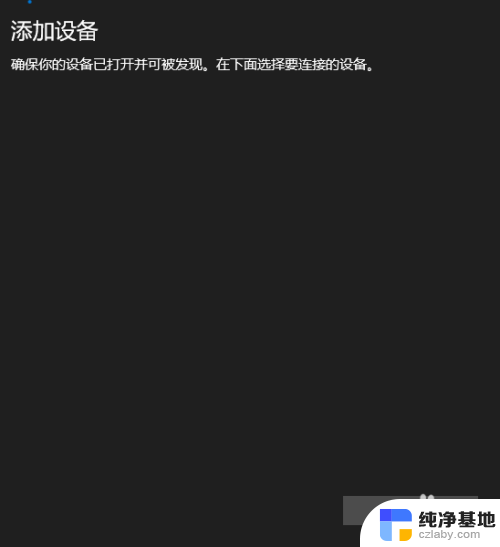
7.系统扫描到你的蓝牙音箱,点击你的蓝牙音箱,开始自动连接,如下图所示
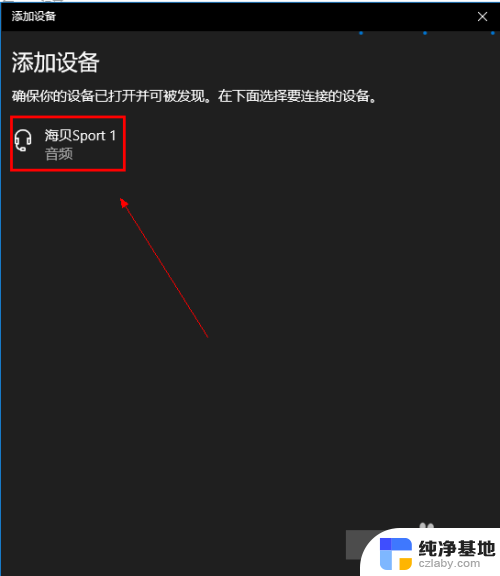
8.经过第一次的配对,连接成功,如下图所示
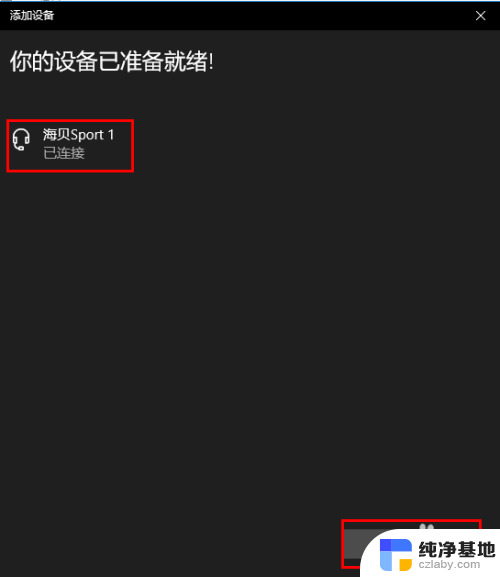
以上就是笔记本可以配蓝牙音箱吗的全部内容,如果你遇到相同的问题,可以参考本文中介绍的步骤来进行修复,希望这些信息能对你有所帮助。
- 上一篇: 电脑主机怎么插音响
- 下一篇: 电脑可以直接连网线吗
笔记本可以配蓝牙音箱吗相关教程
-
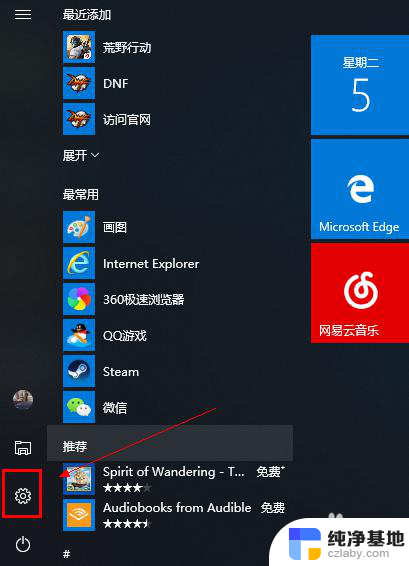 笔记本电脑可以连蓝牙音箱吗
笔记本电脑可以连蓝牙音箱吗2023-11-27
-
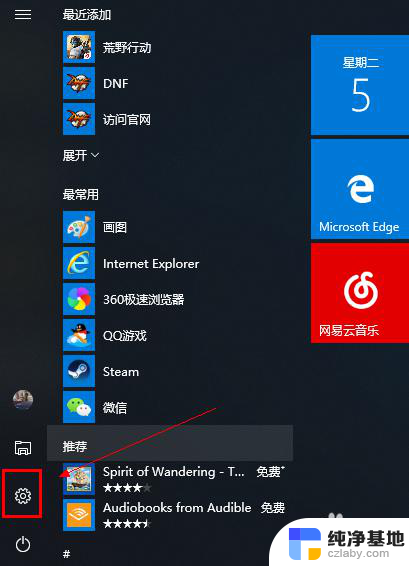 笔记本可以蓝牙连接音响吗
笔记本可以蓝牙连接音响吗2023-11-29
-
 便携蓝牙音箱可以连接电脑吗
便携蓝牙音箱可以连接电脑吗2024-01-21
-
 笔记本电脑可以连蓝牙耳机吗
笔记本电脑可以连蓝牙耳机吗2024-03-21
电脑教程推荐